《交互式播放——动作按钮》参考教案
- 格式:doc
- 大小:31.50 KB
- 文档页数:2
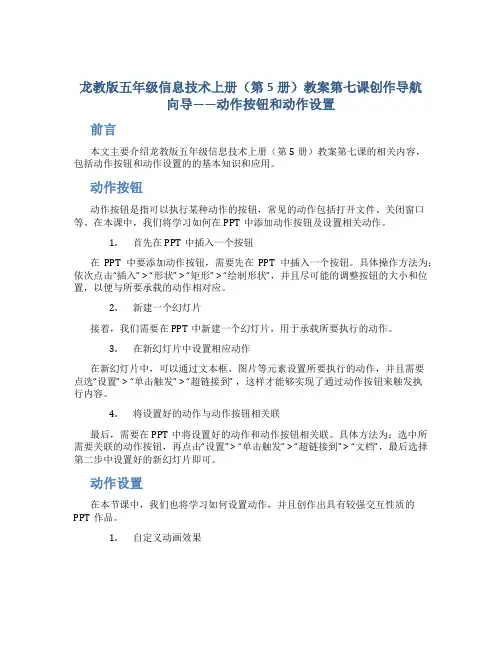
龙教版五年级信息技术上册(第5册)教案第七课创作导航向导——动作按钮和动作设置前言本文主要介绍龙教版五年级信息技术上册(第5册)教案第七课的相关内容,包括动作按钮和动作设置的的基本知识和应用。
动作按钮动作按钮是指可以执行某种动作的按钮,常见的动作包括打开文件、关闭窗口等。
在本课中,我们将学习如何在PPT中添加动作按钮及设置相关动作。
1.首先在PPT中插入一个按钮在PPT中要添加动作按钮,需要先在PPT中插入一个按钮。
具体操作方法为:依次点击“插入” > “形状” > “矩形” > “绘制形状”,并且尽可能的调整按钮的大小和位置,以便与所要承载的动作相对应。
2.新建一个幻灯片接着,我们需要在PPT中新建一个幻灯片,用于承载所要执行的动作。
3.在新幻灯片中设置相应动作在新幻灯片中,可以通过文本框、图片等元素设置所要执行的动作,并且需要点选“设置” > “单击触发” > “超链接到” ,这样才能够实现了通过动作按钮来触发执行内容。
4.将设置好的动作与动作按钮相关联最后,需要在PPT中将设置好的动作和动作按钮相关联。
具体方法为:选中所需要关联的动作按钮,再点击“设置” > “单击触发” > “超链接到”> “文档”,最后选择第二步中设置好的新幻灯片即可。
动作设置在本节课中,我们也将学习如何设置动作,并且创作出具有较强交互性质的PPT作品。
1.自定义动画效果通过自定义动画效果,可以设置元素的出现时机和具体的动画效果。
具体方法为:选中所需设置的元素,点击“动画” > “自定义动画效果” ,然后选择所需要的动画效果和时机,完成动画设置。
2.制作互动元素可以通过制作互动元素来增加PPT作品的交互性。
具体方法为:选择所需要制作的元素,设置动画效果,然后在PPT的幻灯片切换时,可以通过这些互动元素来完成所需的动作。
3.快捷键设置可以设置快捷键来方便地调用PPT中的各项功能。
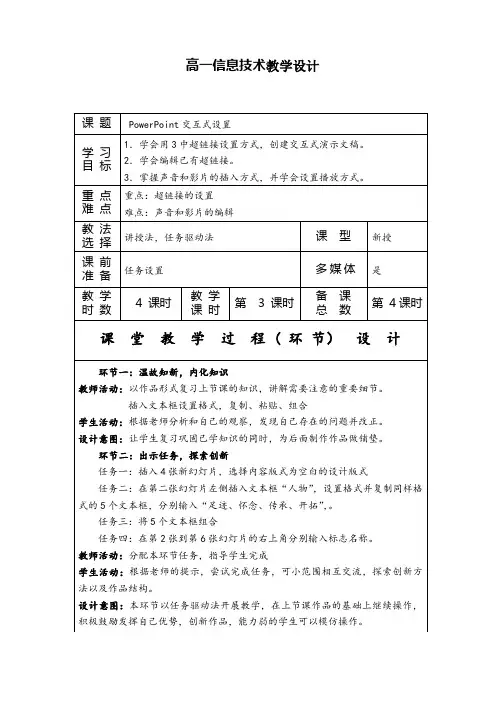
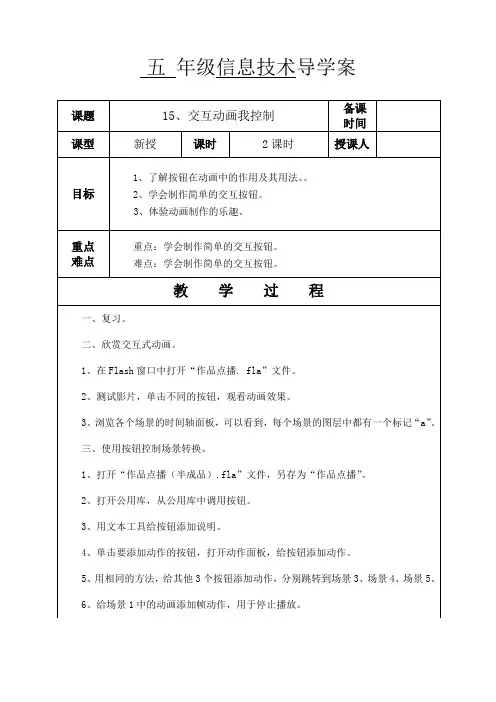
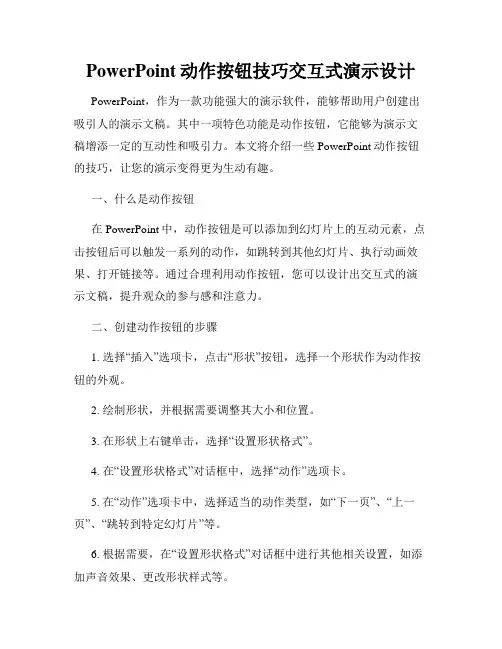
PowerPoint动作按钮技巧交互式演示设计PowerPoint,作为一款功能强大的演示软件,能够帮助用户创建出吸引人的演示文稿。
其中一项特色功能是动作按钮,它能够为演示文稿增添一定的互动性和吸引力。
本文将介绍一些PowerPoint动作按钮的技巧,让您的演示变得更为生动有趣。
一、什么是动作按钮在PowerPoint中,动作按钮是可以添加到幻灯片上的互动元素,点击按钮后可以触发一系列的动作,如跳转到其他幻灯片、执行动画效果、打开链接等。
通过合理利用动作按钮,您可以设计出交互式的演示文稿,提升观众的参与感和注意力。
二、创建动作按钮的步骤1. 选择“插入”选项卡,点击“形状”按钮,选择一个形状作为动作按钮的外观。
2. 绘制形状,并根据需要调整其大小和位置。
3. 在形状上右键单击,选择“设置形状格式”。
4. 在“设置形状格式”对话框中,选择“动作”选项卡。
5. 在“动作”选项卡中,选择适当的动作类型,如“下一页”、“上一页”、“跳转到特定幻灯片”等。
6. 根据需要,在“设置形状格式”对话框中进行其他相关设置,如添加声音效果、更改形状样式等。
7. 点击“确定”按钮,完成动作按钮的创建。
三、动作按钮的应用场景1. 导航按钮:将动作按钮放置在幻灯片的特定位置,用于实现快速导航。
您可以在演示文稿中设置主菜单,通过点击不同的按钮来跳转到不同的幻灯片,使观众能够自由选择感兴趣的内容。
2. 内容展开:通过动作按钮触发幻灯片上的图表、表格或图片的展开和隐藏,逐步呈现信息,增加悬念和互动性。
这种方式适用于需要逐步展示多个重要信息的场景。
3. 隐藏答案:在教育培训或知识测试领域,可以使用动作按钮将答案隐藏起来,只有在点击按钮后才会显示出来。
这种方式可以培养观众的思考能力和参与感,在互动中加深对知识的理解和记忆。
4. 交互演示:利用动作按钮设置交互式演示环节,让观众能够主动参与到演示中来。
比如在幻灯片中设置一个简单的游戏,通过点击按钮触发相应的动作,来增加参与感和乐趣。
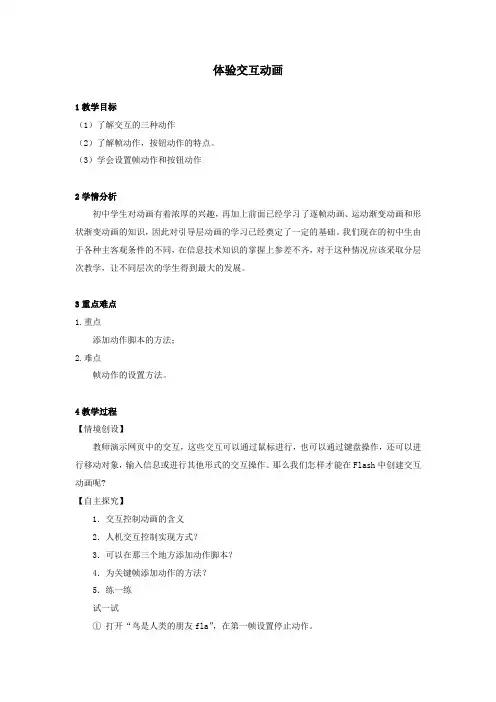
体验交互动画1教学目标(1)了解交互的三种动作(2)了解帧动作,按钮动作的特点。
(3)学会设置帧动作和按钮动作2学情分析初中学生对动画有着浓厚的兴趣,再加上前面已经学习了逐帧动画、运动渐变动画和形状渐变动画的知识,因此对引导层动画的学习已经奠定了一定的基础。
我们现在的初中生由于各种主客观条件的不同,在信息技术知识的掌握上参差不齐,对于这种情况应该采取分层次教学,让不同层次的学生得到最大的发展。
3重点难点1.重点添加动作脚本的方法;2.难点帧动作的设置方法。
4教学过程【情境创设】教师演示网页中的交互,这些交互可以通过鼠标进行,也可以通过键盘操作,还可以进行移动对象,输入信息或进行其他形式的交互操作。
那么我们怎样才能在Flash中创建交互动画呢?【自主探究】1.交互控制动画的含义2.人机交互控制实现方式?3.可以在那三个地方添加动作脚本?4.为关键帧添加动作的方法?5.练一练试一试①打开“鸟是人类的朋友fla”,在第一帧设置停止动作。
②利用“fscommand”设置动画的全屏播放。
【合作交流】1.为动画添加按钮的方法有哪两种?2.按钮元件的四帧分别是什么?3.练一练完成课本P82,P83,试一试选择两名同学的作品进行展示,并进行评价。
活动7【活动】课堂总结总结本节课所学内容。
①创建“播放”按钮,用工具箱的工具绘制按钮,把它们放在动画的第1帧。
②创建“重播”按钮,导入一个剪辑,让按钮具有动态效果,放在动画的最后一帧。
③从公用库里导入一个按钮,设置“停止”按钮。
④为“停止”按钮添加动作,分别设置单击、释放时停止播放动画。
⑤为“停止”按钮添加动作,分别设置鼠标滑过时播放动画。
⑥为“停止”按钮添加动作,分别设置回到动画第1帧。
【能力提升】1.为Flash动画“刻舟求剑”加上封面,设置为全屏播放,出现封面后停止。
2.为Flash动画“刻舟求剑”添加“播放”和“停止”按钮,随时控制动画的播放。
3.为Flash动画“刻舟求剑”最后1帧加上“重播”按钮,让动画可以从头播放。
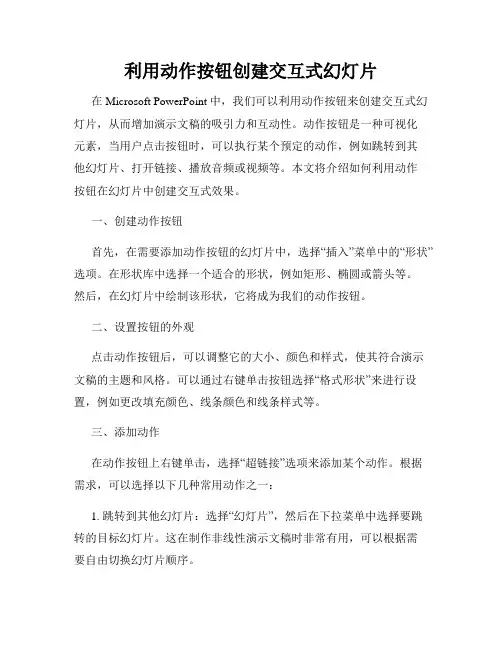
利用动作按钮创建交互式幻灯片在Microsoft PowerPoint中,我们可以利用动作按钮来创建交互式幻灯片,从而增加演示文稿的吸引力和互动性。
动作按钮是一种可视化元素,当用户点击按钮时,可以执行某个预定的动作,例如跳转到其他幻灯片、打开链接、播放音频或视频等。
本文将介绍如何利用动作按钮在幻灯片中创建交互式效果。
一、创建动作按钮首先,在需要添加动作按钮的幻灯片中,选择“插入”菜单中的“形状”选项。
在形状库中选择一个适合的形状,例如矩形、椭圆或箭头等。
然后,在幻灯片中绘制该形状,它将成为我们的动作按钮。
二、设置按钮的外观点击动作按钮后,可以调整它的大小、颜色和样式,使其符合演示文稿的主题和风格。
可以通过右键单击按钮选择“格式形状”来进行设置,例如更改填充颜色、线条颜色和线条样式等。
三、添加动作在动作按钮上右键单击,选择“超链接”选项来添加某个动作。
根据需求,可以选择以下几种常用动作之一:1. 跳转到其他幻灯片:选择“幻灯片”,然后在下拉菜单中选择要跳转的目标幻灯片。
这在制作非线性演示文稿时非常有用,可以根据需要自由切换幻灯片顺序。
2. 跳转到文件或网页:选择“这台计算机”或“网页”,然后在文本框中输入文件路径或网页地址。
这样可以在演示过程中打开其他文件或访问在线资源。
3. 执行宏:如果你在演示文稿中使用了宏,可以通过选择“在此演示文稿中”的“宏”选项来执行特定的宏程序。
4. 播放声音或视频:选择“声音”或“影片”,然后浏览文件找到要播放的音频或视频文件。
你可以通过点击按钮来触发声音或视频的播放。
四、测试和调整完成以上步骤后,可以通过点击“幻灯片放映”模式下的按钮来测试动作效果。
如果需要调整按钮的位置、大小或添加其他效果,可以返回幻灯片编辑视图进行修改。
五、灵活运用动作按钮除了单独的动作按钮外,还可以将多个按钮组合在一起,创建更复杂的交互式幻灯片。
例如,可以创建一个导航栏,其中包含多个按钮,每个按钮代表一个特定主题的幻灯片。
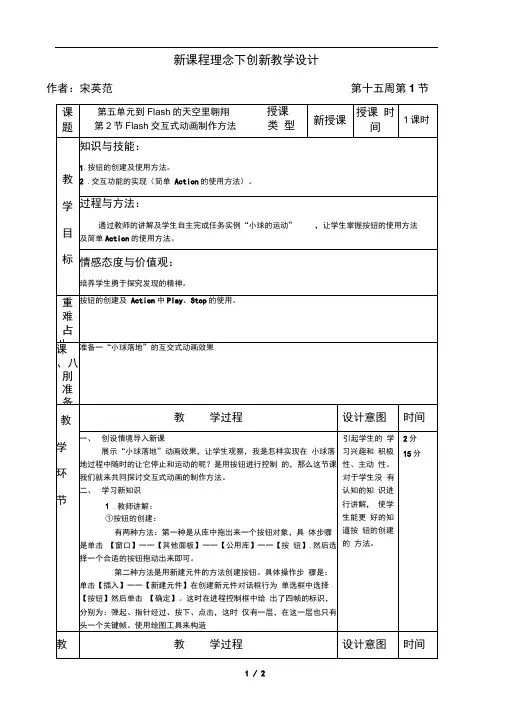

科技资讯2016 NO.32SCIENCE & TECHNOLOGY INFORMATION科 技 教 育78科技资讯 SCIENCE & TECHNOLOGY INFORMATION1 基本情况分析1.1 学情分析此课程的教学对象为计算机软件专业高职二年级学生。
刚刚开始接触计算机专业课的学习,具备一定的应用软件学习能力,比较喜爱理实一体化的教学模式。
1.2 目标定位(1)掌握ACTION基本语言,掌握按钮元件的制作。
(2)能完成的任务:①按钮元件制作;②胶片效果的制作;③交互式动画的实现。
(3)有创意地制作动画短片,并能帮助同组的其他同学,互助学习。
1.3 重点难点重点为按钮元件的制作与动画界面的设计制作。
难点确定为动作面板设置脚本语言和交互式动画的制作。
围绕总的教学目标,设计了项目“美丽的校园”,涵盖按钮元件、动画界面、动作面板、交互式动画的相关知识点,将项目化解为4个任务,旨在突出重点、化解难点。
1.4 教学方法此节课主要运用的教学法是项目引领任务驱动法,项目引领任务驱动法贯穿了整个教学过程。
项目引领任务驱动法:把真实的项目引入课堂,引导学生完成任务。
此节课就是通过导入项目“美丽的校园”,引入了4个任务[1]。
2 教学过程设计2.1 【课堂回放一】:联系实际,自然导入师:学校现在整修,请问你从去年入学到现在,走在校园的感觉是什么?生:乱,不干净,很闹!师:你知道下学期开学后,我们的校园是什么样的呢?生:不知道。
师:播放SWF动画文件——《美丽的校园》动画短片。
引出交互动画的概念,引出此节课的教学任务。
(见图1)设计意图:以培养学生热爱校园为情感目标,以播放动画为此节课的切入点,引入交互动画的制作原理。
从鼠标事件—按钮原件的制作—ACTION基本交互语言—实现交互的动画的制作这一线索,联系实际生活,导入课题[2]。
2.2 【课堂回放二】:自主探究,培养能力任务一: 按钮元件的制作:鼠标事件状态的设置。
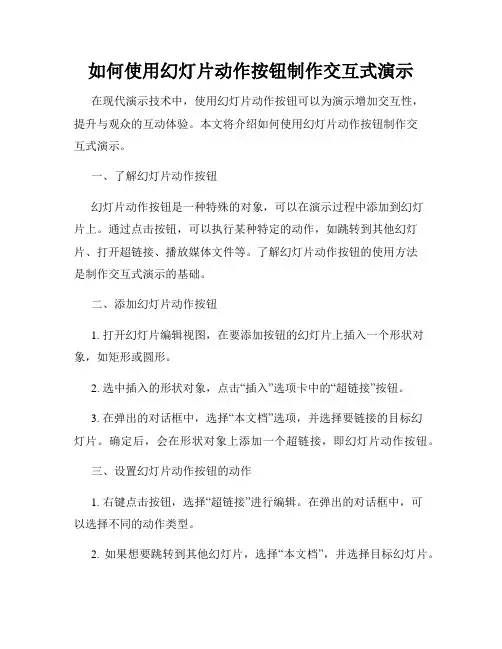
如何使用幻灯片动作按钮制作交互式演示在现代演示技术中,使用幻灯片动作按钮可以为演示增加交互性,提升与观众的互动体验。
本文将介绍如何使用幻灯片动作按钮制作交互式演示。
一、了解幻灯片动作按钮幻灯片动作按钮是一种特殊的对象,可以在演示过程中添加到幻灯片上。
通过点击按钮,可以执行某种特定的动作,如跳转到其他幻灯片、打开超链接、播放媒体文件等。
了解幻灯片动作按钮的使用方法是制作交互式演示的基础。
二、添加幻灯片动作按钮1. 打开幻灯片编辑视图,在要添加按钮的幻灯片上插入一个形状对象,如矩形或圆形。
2. 选中插入的形状对象,点击“插入”选项卡中的“超链接”按钮。
3. 在弹出的对话框中,选择“本文档”选项,并选择要链接的目标幻灯片。
确定后,会在形状对象上添加一个超链接,即幻灯片动作按钮。
三、设置幻灯片动作按钮的动作1. 右键点击按钮,选择“超链接”进行编辑。
在弹出的对话框中,可以选择不同的动作类型。
2. 如果想要跳转到其他幻灯片,选择“本文档”,并选择目标幻灯片。
3. 如果想要打开网页或其他文件,选择“网页或文件”,并在下方的文本框中输入链接地址或选择文件。
4. 如果想要播放媒体文件,选择“播放声音或视频”,并选择相应的媒体文件。
5. 完成设置后,点击“确定”保存。
四、设计交互式演示1. 根据演示的目的和内容,合理安排幻灯片顺序和按钮的布局。
2. 通过设置不同的动作按钮,实现演示内容的跳转、展示、播放等效果。
3. 考虑观众的视觉体验,合理选择按钮的颜色、形状和大小,并确保按钮在幻灯片上的位置明显。
五、演示时的注意事项1. 在演示过程中,确保按钮的点击区域足够大,方便观众操作。
可以通过调整形状对象的大小来实现。
2. 运用动画效果,使按钮在点击时有明显的反馈,如闪烁、缩放等。
3. 在设计交互式演示时,注意控制按钮的数量,避免过多的按钮造成观众的困惑。
通过以上步骤,您可以轻松地使用幻灯片动作按钮制作交互式演示。
这种方式使演示更加生动有趣,增加与观众的互动,提升演示效果。
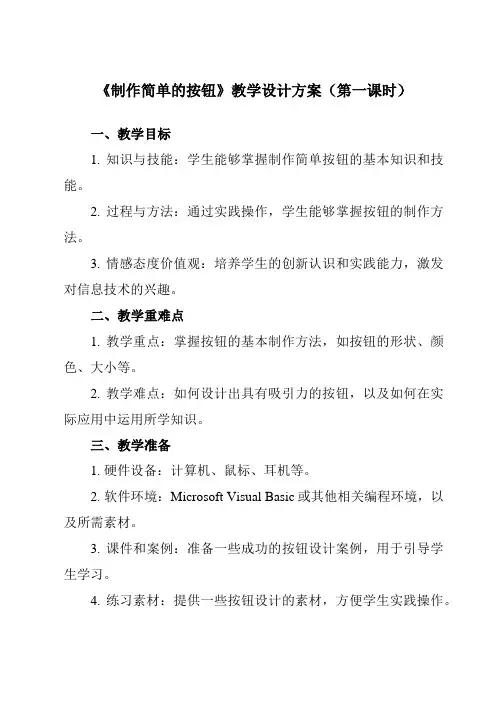
《制作简单的按钮》教学设计方案(第一课时)一、教学目标1. 知识与技能:学生能够掌握制作简单按钮的基本知识和技能。
2. 过程与方法:通过实践操作,学生能够掌握按钮的制作方法。
3. 情感态度价值观:培养学生的创新认识和实践能力,激发对信息技术的兴趣。
二、教学重难点1. 教学重点:掌握按钮的基本制作方法,如按钮的形状、颜色、大小等。
2. 教学难点:如何设计出具有吸引力的按钮,以及如何在实际应用中运用所学知识。
三、教学准备1. 硬件设备:计算机、鼠标、耳机等。
2. 软件环境:Microsoft Visual Basic或其他相关编程环境,以及所需素材。
3. 课件和案例:准备一些成功的按钮设计案例,用于引导学生学习。
4. 练习素材:提供一些按钮设计的素材,方便学生实践操作。
四、教学过程:(一)教室导入1. 问候学生,扣问他们的学习情况,了解他们对计算机和信息技术的基本了解。
2. 回顾上一节课的内容,简要介绍本节课的主题——制作简单的按钮。
3. 展示一些学生已经完成的按钮作品,激发他们的学习兴趣和热情。
(二)新课教学1. 讲解按钮的基本观点和作用,包括按钮的类型、颜色、大小等。
2. 介绍制作按钮所需的工具和软件,如画图软件、颜色选择器、字体工具等。
3. 演示如何设计按钮的形状、颜色、大小等基本元素,引导学生进行模仿和练习。
4. 讲解按钮的功能和作用,如切换图片、启动程序等。
5. 介绍如何将图片、文字等元素添加到按钮中,如何设置它们的属性,如大小、位置、颜色等。
6. 引导学生分组合作,共同完成一个简单的按钮制作任务,要求他们能够根据任务要求设计出符合要求的按钮,并能够展示自己的作品。
7. 针对学生的作品进行点评和指导,鼓励他们的创新和尝试,帮助他们改进自己的作品。
(三)教室互动1. 提问学生关于按钮制作的问题,引导学生思考和讨论。
2. 组织小组讨论,让学生分享自己的制作经验和技巧,互相学习和借鉴。
3. 邀请学生分享自己的作品,讲述他们的创作思路和感受,鼓励其他学生提出问题和建议。
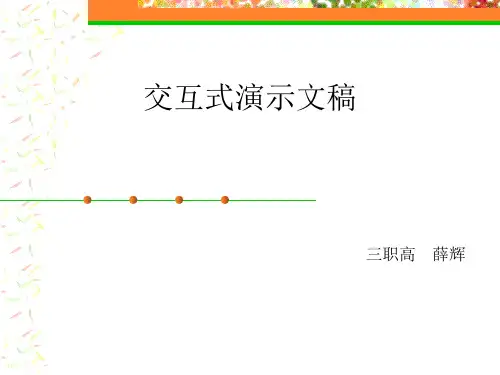
《交互式播放――动作按钮》教学设计执教人:河南省郑州市中原区郑上路小学高锐拟上课年级:小学六年级学生★学习内容:小学信息技术第三册下第十二课《交互式播放――动作按钮》(河南电子音像出版社)。
★学习目标:1、通过自主探究、讨论交流,掌握动作按钮的设置方法,学会设置超链接。
2、感受交互式播放的便利,主动探究实现交互式播放的方法,了解动作按钮的作用。
3、通过交流分享,展示作品,体会自主学习的乐趣,增强学习信息技术的兴趣。
★学习重难点:动作按钮的设置。
★学习准备:1、学生收集成长过程中的照片、视频等资料,以成长之路为主题制作成幻灯片,并为幻灯片添加封面和结束页(成长寄语)。
2、老师准备教学课件。
★学习过程:一、联系实际,激趣导入1、学生播放前置性作业:以成长为主题的幻灯片(统称成长之路)。
2、老师播放自己的《成长之路》幻灯片3、对比两种幻灯片的放映方式,引出课题:交互式播放。
【设计意图】:通过对比有无交互式播放的幻灯片,让学生体会交互式播放的方便快捷,进而激发学习新知的兴趣。
二、任务驱动,自主探究这一环节的学习过程,主要采用任务驱动的方式进行,让学生在环环相扣的任务链中不断操作,不断总结。
共设计3个任务:1、找动作按钮并认识它们。
交流汇报动作按钮在哪个菜单里。
游戏:按钮名称我知道,检测任务1学习效果。
2、探索“开始”“结束”“第一张”等常用按钮的使用方法。
3、探究自定义按钮的设置方法。
通过交流汇报怎样实现幻灯片的超链接。
【设计意图】:通过由易到难的任务,愉快活泼的游戏,让学生在实际动手操作中,轻松地掌握教学重点动作按钮的设置,突破教学难点自定义按钮的设置。
三、活学活用,激趣创作1、继续完善自己的作品。
2、尝试改变按钮的颜色、形状等,创作特色作品。
【设计意图】:给不同层次的学生提供创作的机会,有能力的深入探究,增强学习信息技术的兴趣;能力稍弱的也能运用所学制作一份较完善的作品,增强其成就感。
四、展我风采,归纳总结1、学生展示自己的作品。
第一篇:五年级信息技术《幻灯片的动作按钮》教学设计五年级信息技术《幻灯片的动作按钮》教学设计《PPT的动作按钮》教学设计教学目标:1、知识与技能掌握添加和设置动作按钮,能够制作个性化的动作按钮。
2、过程与方法通过自学、教师演示等方法,让学生初步掌握获取交互信息的方法。
3、情感态度与价值观通过动作按钮的设置,让学生感受到信息交互的便捷性。
4、行为与创新鼓励学生自学,自行摸索、敢于尝试,能根据演示文稿的需求添加合适的动作按钮,实现演示文稿内容的自由跳转。
教学重点与难点1、重点:动作按钮的设置2、难点:制作个性化的动作按钮一、游戏导入。
师:老师设计了一个小游戏,请大家试一试有没有胆量试一试。
在你们的桌面上有一个演示文稿,双击打开之后,会出现一个小游戏的界面。
大家看一下。
教师演示。
师:然后点击开始,点击开始后鼠标不要乱动,(教师演示)会出现一只大公鸡,然后会出现一个迷宫。
这个迷宫有什么说法呢?在周围褐色的地方表示迷宫的墙,或有阻挡,你碰到墙之后就说明怎样——你们想不想试一试?二、学生操作。
师:每一个人桌面上都会有一个图标。
学生开始活动。
(自己练习。
)同学们通过游戏看到老师是通过什么软件制作的?师:如果老师现在想教你们怎么样制作,你们兴奋吗?师:如果老师想教你们怎样制作,你想先知道这里面包含了哪些知识,知识点?也就是你想和老师学哪一部分知识,你不知道的?师:那今天我们就来学习怎么利用PPT制作小迷宫。
师板书课题。
师:首先打开PPT之后,看到这里有虚线去不掉,没关系,不用管它。
我们先来建4张PPT,我打击右键,新建,然后再单击右键,新建。
(师边说边演示)然后我在第一张插入一张艺术字,大家都会了,然后放到这里。
第二张片子,我开始制作迷宫是障碍或者墙,单击幻灯片放映中的动作按钮,然后选择自定义按钮,单击之后,鼠标由原来的指针变成什么?讲解"单击鼠标"和"鼠标移过"。
"超链接到"生活动。
《制作按钮并设置动作脚本》教学设计方案(第一课时)一、教学目标1. 掌握按钮的基本观点和制作方法。
2. 学会应用动作脚本设置按钮的交互性。
3. 培养学生对信息技术课程的兴趣和热爱。
二、教学重难点1. 教学重点:掌握按钮的创建方法和动作脚本的设置。
2. 教学难点:理解动作脚本的语法和应用,实现按钮的交互性。
三、教学准备1. 准备教学用PPT,包括图片、动画和相关操作步骤。
2. 准备相关素材,如按钮模板、动作脚本示例。
3. 准备网络环境,方便学生查找和学习相关知识。
4. 安排小组活动,鼓励学生互相学习和探讨。
四、教学过程:(一)导入新课1. 展示几个有按钮的网页或多媒体作品,请学生观察并讨论这些作品的特点。
2. 引导学生回忆按钮的作用,以及如何应用按钮控制多媒体播放。
3. 简要介绍本节课的任务和目标,即制作按钮并设置动作脚本。
(二)新课教学1. 讲解按钮的基本观点和作用,包括按钮的形状、颜色、大小等视觉属性,以及按钮上的文字、链接等交互属性。
2. 介绍动作脚本的基本语法和常用命令,如“gotoAndPlay”、“gotoAndStop”等,用于控制按钮的动作和交互效果。
3. 示范制作一个简单的按钮,包括按钮的形状、颜色、大小等视觉属性的设置,以及按钮上的链接和交互效果的实现。
4. 学生分组进行练习,根据示范和指导,制作自己的按钮并设置动作脚本。
教师巡回指导,及时解答学生的问题和疑惑。
5. 展示学生的作品,并请学生自我评判和互相评判,讨论和交流制作经验和技巧。
(三)教室小结1. 总结本节课的重点和难点,强调动作脚本的重要性和常用命令。
2. 鼓励学生分享自己的制作经验和技巧,以及从其他同砚的作品中学到的东西。
(四)安置作业1. 要求学生回家后继续完成自己的按钮制作,并尝试实现更复杂的交互效果。
2. 思考如何将制作的按钮应用到实际生活中,如网页、多媒体作品等。
教学设计方案(第二课时)一、教学目标1. 学生能够掌握按钮的创建方法和动作脚本的添加技巧。
第十二课交互式播放
——动作按钮
教学目标:
1、掌握插入动作按钮的方法。
2、掌握设置动作按钮的方法。
教学重点:掌握设置动作按钮的方法
教学难点:掌握设置动作按钮的方法
教学过程:
一、导入:
当我们制作的幻灯片中有很多的栏目的时候我们希望能够按照我们的选择欣赏某个栏目,为此我们可以利用动作按钮制作目录现则幻灯片,当我们单击某个按钮时,转到该按钮所在链接的位置处。
二、新授
1、演示如何插入动作按钮
(1)选择幻灯片放映——动作按钮——选择相关按钮。
——拖动出按钮,然后设置动作按钮。
——设置点击按钮或者移过按钮时,超级链接到哪一张。
也可以选择超级链接到幻灯片……,选择任意一张。
——然后为动作按钮添加上名字。
右击动作按钮,单击快捷菜单中的添加文本,输入动作按钮的名字。
可以通过鼠标移动按钮的位置和通过控点控制按钮的大小。
幻灯片中的按钮有12个,每一个都有一定的含义,例如第一张、最后一张等,把鼠标停在按钮上片刻即可显示
(2)学生实际练习,老师巡视指导
(3)挑选学生进行演示
(4)总结归纳
2、演示自己创作个性按钮
(1)利用自选图形创造个性按钮
——按钮上单击右键,选择设置自选图形格式
——修改图形的颜色和边框以及线形
——在按钮上插入文本框
(2)学生实际练习,老师巡视指导
(3)挑选学生进行演示
(4)总结归纳
三、思考与练习
1、当我们欣赏完幻灯片作品后如何返回到目录现则幻灯片?
四、课后小结。
信息《交互式播放—动作按钮》教学反思信息《交互式播放—动作按钮》教学反思一、教学设计思路依据本课的学问结构特点,我从同学的实际水平和接受力量的角度动身,重新调整设计了本课的学问结构:即第一部分添加一个"前进'动作按钮;其次部分将文字设置成为动作按钮;第三部分自由创作。
通过本节课的学习,使同学对Poerpoint有了更进一步的熟悉,有利于同学娴熟地运用计算机解决问题,从而激起同学学电脑、用电脑的剧烈愿望。
二、教学过程在这堂课中,为了吸引同学的学习兴趣,我先让同学观赏了一个课件,内容是以"大家来唱歌' 为主题进行选择歌曲的按钮运用。
让同学抽签选择,选中的歌曲要唱给大家听,这就带动了课堂气氛,大家活跃起来,更加投入学习。
同学们在第一课时中,有少数同学消失一些问题,基本上都是连接到错误的页面。
其次课时中针对以上问题,我用主机演示给同学们看,让同学们来一起分析错误的缘由,查找解决的方法。
这样发挥了同学主观能动性。
我又让大家观赏了一个"学校一班级口算测试题'的课件,主要是以文字做链接,实现按钮的效果。
同时引导大家,发挥想象力,不要局限于老师的这个范例,可以多方面去运用按钮,猜谜语呀等等都可以。
同学们的作业也很让我惊喜,比如彩票、抽奖等等,做的都很不错。
三、改进方面:课本中的学问点,同学们已经把握了。
应当在教材基础上进行拓展和提升,不能拘泥于教材。
做一些适合同学们心理特点,吸引同学们兴趣的课件。
比如:用按钮链接到影片。
当然本课也存在一些不足之处,如要重视教学细节,比如一些专业术语的使用等,如选中与选定的问题,意义不同,操作不一样。
假如我们老师平常不留意这些小节,很可能也会给同学以模糊,甚至错误的熟悉,导致以后的教学困难加大,教学效果不明显。
另外少数同学缔造作品时,把时间和精力过多地花费在图片的选择上,以至于他们没有按时完成作品,假如老师在同学进行创作前,就选择图片时应留意的问题向同学进行强调,这样同学就会加以留意,课堂效果会更佳。
课题:按钮及应用【教学目标】了解Fah按钮交互的原理。
学会创建按钮,或从公用库中正确选择按钮元件。
简单理解Action Scrit控制程序实现交互功能。
培养学生动手实践能力和自主探究、独立思考的学习习惯。
【教学重点】按钮元件的制作和应用。
【教学难点】按钮元件的应用,Action Scrit控制程序的理解。
【教学准备】fah动画案例。
【教学过程】演示动画,提出问题。
我们之前制作的很多动画,测试影片后都是直接开始播放,从第一帧到最后一帧,再跳到第一帧,不断循环,这个动画为什么一开始会停止引出fah里的按钮。
一、制作按钮(1)新建按钮元件新建一个影片文档,执行“插入”|“新建元件”命令,在“名称”中输入“圆形按钮”,选择“按钮”类型。
图1图1(2)单击“确定”,进入到按钮元件的编辑场景中。
图2图2理解按钮的4个状态帧功能弹起:代表的是按钮的初始状态;指针经过:代表鼠标的指针在按钮上停留的状态;按下:代表鼠标的指针在按钮上单击的状态。
点击:用来设置鼠标动作的感应区。
(3)绘制按钮图形在图层1的第1帧(弹起帧),用“椭圆工具”绘制出按钮形状,你可以充分发挥自己的想象力,绘制出更漂亮的按钮图形。
图3图3(4)选择第2帧(指针经过帧),按F6键插入一个关键帧,并把该帧上的图形重新填充为蓝色。
图4图4(5)“按下”帧上的图形和“弹起”帧上的图形相同,因此用复制帧的方法,先用鼠标右键单击“弹起”帧,在弹出的菜单中选择“复制帧”命令,然后用鼠标右键单击“按下”帧,在弹出的菜单中选择“粘贴帧”命令即可。
(6)选择“点击”帧,按F7键插入一个空白关键帧,这里要定义鼠标的响应区。
用“矩形工具”绘制一个矩形(图5)。
注意一定要让这个矩形完全包容前面关键帧中的图形。
图5(7)创建文字效果。
为了使按钮更实用并更具动感,下面我们在圆形按钮图形上再增加一些文字特效。
在图层1上新建一个图层,并重新命名为“文字”。
在这个图层的第1帧,用“文本工具”输入“a”文字(图6)。
第十二课交互式播放
——动作按钮
教学目标:
1、掌握插入动作按钮的方法。
2、掌握设置动作按钮的方法。
教学重点:掌握设置动作按钮的方法
教学难点:掌握设置动作按钮的方法
教学过程:
一、导入:
当我们制作的幻灯片中有很多的栏目的时候我们希望能够按照我们的选择欣赏某个栏目,为此我们可以利用动作按钮制作目录现则幻灯片,当我们单击某个按钮时,转到该按钮所在链接的位置处。
二、新授
1、演示如何插入动作按钮
(1)选择幻灯片放映——动作按钮——选择相关按钮。
——拖动出按钮,然后设置动作按钮。
——设置点击按钮或者移过按钮时,超级链接到哪一张。
也可以选择超级链接到幻灯片……,选择任意一张。
——然后为动作按钮添加上名字。
右击动作按钮,单击快捷菜单中的添加文本,输入动作按钮的名字。
可以通过鼠标移动按钮的位置和通过控点控制按钮的大小。
幻灯片中的按钮有12个,每一个都有一定的含义,例如第一张、最后一张等,把鼠标停在按钮上片刻即可显示
(2)学生实际练习,老师巡视指导
(3)挑选学生进行演示
(4)总结归纳
2、演示自己创作个性按钮
(1)利用自选图形创造个性按钮
——按钮上单击右键,选择设置自选图形格式
——修改图形的颜色和边框以及线形
——在按钮上插入文本框
(2)学生实际练习,老师巡视指导
(3)挑选学生进行演示
(4)总结归纳
三、思考与练习
1、当我们欣赏完幻灯片作品后如何返回到目录现则幻灯片?
四、课后小结。